多くの人々は、オンラインでのマーケティングに関してビジュアルが必要であることに同意しています。 しかし、企業は視聴者を獲得するためにビジュアルを引き出すのに苦労しています。 私たちがお勧めするのは、あなたが作成したビデオを使用することです GIFを作る それらからの画像。 これは、消費者の興味を引く新しいコンテンツを作成するためにコンテンツを転用するのと同じくらい簡単です。 それで、どうやってこれを行うのですか? これを実現するには、無料の動画からGIFへのコンバーターを使用する必要があります。 このようにして、すでに行ったコンテンツからより多くのコンテンツを作成できます。
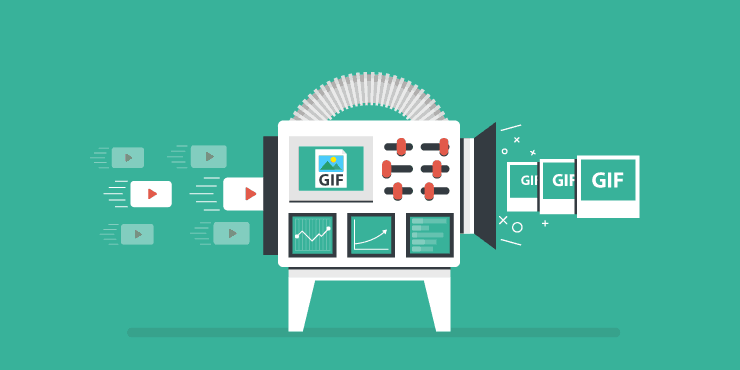
この記事では、以下について詳しく説明します トップ GIFコンバーターへの無料ビデオ そこに。 情報に基づいた決定を行うために、各ツールを確認します。 このようにして、無料の動画からGIFへのコンバーターがニーズに適しているかどうかがわかります。 始めましょう。
コンテンツガイドGIF対ビデオ:違いは何ですか?動画をGIFに変換する理由GIFコンバーターへの無料動画トップXNUMXすべてまとめて
マーケティングやデジタルマーケティングの分野の人であれば、GIFとその大人気についてよく知っています。 ループしたコンテンツを含むこれらの短いビデオクリップは、ブログの投稿やメールニュースレターなどを鈍らせるために多くの興奮とエネルギーを提供することができます。
GIFはビデオに少し似ているかもしれません。 ただし、これらXNUMXつは実際には異なります。 GIFは実際には、ループしてコンテンツが移動しているように見える小さな画像のコレクションに含まれる画像ファイルです。 実際に音声が付いているビデオとは対照的に、GIFは音声をサポートしていません.
反対に、ビデオは、音声、画像、モーションを備えたリッチメディアです。 動画からGIFへの無料のコンバーターを説明する前に、GIFと動画の表示エクスペリエンスは両方とも異なることを述べておきます。
ビデオはよりシームレスに接続され、オーディオが含まれています。 それとは別に、モーションははっきりと見られ、ビデオコンテンツを通じてシームレスに表示されます。 さまざまな状況で、GIFは音声を含まない画像の途方もないコレクションです。
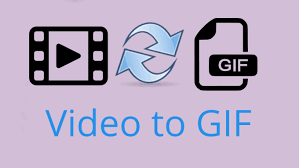
リッチビデオメディアコンテンツを小さなGIF画像ファイルに変換するために無料のビデオGIFコンバーターを使用する理由はいくつかあります。 これらの理由は次のとおりです。
ビデオをGIFに変換すると、基本的には古いメディアファイルから新しいタイプのコンテンツが作成されます。 これは、無料の動画からGIFへのコンバーターで非常に簡単に行えます。 何も支払う必要はありません。 そして、あなたはあなたのビデオマーケティング戦略から可能な限り多くのジュースを絞り出しています。 これは、XNUMXセントを支払うことなく視聴者の注意を引くための新しいエキサイティングな方法を見つけるのと似ています。
に GIFを作成する、ビデオやその他のメディアコンテンツの作成に必ずしも最高である必要はありません。 無料の動画からGIFへのコンバーターを使用するには、ほんの数分しかかかりません。 したがって、GIFイメージファイルは非常に簡単に作成でき、技術的な知識はそれほど必要ありません。
GIFは、視聴者が多くの注意と時間を費やすことなく、常にコンテンツのスニペットに興奮と動きを与えます。 人間には非常に短い注意期間があるため、これは非常に大きな利点です。
このタイプのデジタルコンテンツは、視聴者に愛されていることが証明されています。 さらに、視聴者はGIFメディアに応答してコメントします。 とてもシンプルですが、とても効果的です。 GIFは面白いコンテンツであるため、多くの人がGIFを見るのが大好きです。
GIFに関してはトップのサイトのXNUMXつがGiphyです。 YouTubeが最も人気のあるビデオプラットフォームである場合、GIFに関してはGiphyが対応します。 Giphyの無料の動画からGIFへのコンバーターを使用すると、動画をアップロード(またはYouTubeなどのサイトから取得)してGIFに変換できます。
このツールでは、希望するGIFの長さを選択することもできます。 さらに、GIFを開始する特定のフレームを選択できます。 あなたもできます 異なる要素を追加する ステッカー、フィルター、キャプションなど。
GiphyによるGIFの作成が完了すると、サイトがコンテンツをホストします。 これで、GIFは世界中で見ることができます。 Giphy全体でGIFを検索できるようにするために、次のことができます。 独自のタグを追加する キーワードとして機能します。
GIFをソーシャルメディアネットワーキングサイトに配置する場合は、次の方法で簡単に行うことができます。 リンクをコピーする パーソナライズされたGIFの。 この無料のビデオからGIFへのコンバーターを使用すると、静的な写真を使用して動くビジュアルを作成することもできます。 最後に、GiphyのGIFメーカーはオンラインWebサイトなので、GIFを作成するためだけにサードパーティのアプリケーションをダウンロードする必要はありません。 外出先でもモバイルデバイスで使用できます。
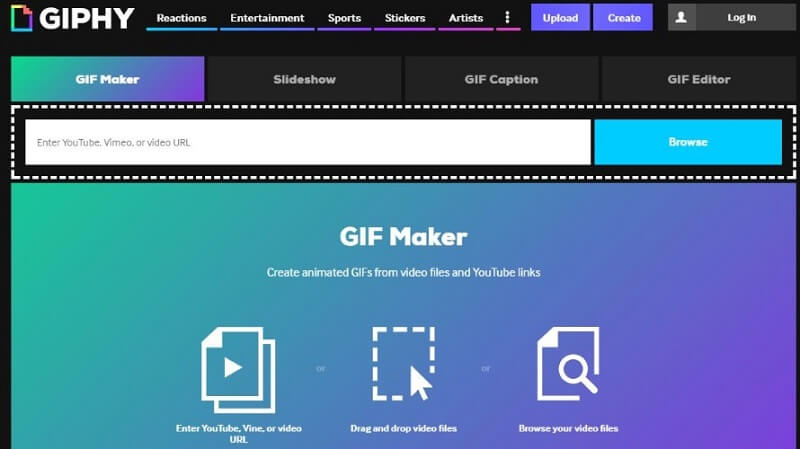
Imgurは、インターネットで利用できる画像の共有コミュニティです。 ビジュアルメディアに関してはマンモスです。 したがって、無料のビデオからGIFへのコンバーターを提供するかどうかは明らかです。 GiphyのGIF Makerに似ています。
あなたはツールを使用します ビデオリンクを貼り付ける プラットフォームに。 次に、新しいGIFファイルの開始時間と終了時間を選択できます。 Imgurはあなたに能力を与えます さまざまなキャプションを追加する あなたのGIF画像に。 これらのキャプションは、テレビ番組内で見られるクローズドキャプションに似ています。
リンクのエクスポートの場合、ImgurはMP4へのリンクをXNUMXつだけ提供します。 したがって、ソーシャルメディアネットワークのサイズを小さくするには、GIF画像をダウンロードしてサイズを変更することもできます。 ImgurのVideo to GIFプラットフォームは、モバイルデバイスとデスクトップデバイスの両方で使用できます。 それはそれらを必要とするかもしれない人々のための素晴らしい無料のGIF動画変換ソフトです。
このソフトウェアを使用すると、ビデオを独自のGIFファイルに変換して、画像に含める正確な画像やフレームを選択できます。 特に必要な場合は、フレームの幅と高さを変更できます。
これは完全に無料の優れたツールで、FLV、MOV、MPEG、MP4などの多くのビデオファイルタイプと互換性があります。。 ツールは完全に無料ですが、見た目に関しては最も洗練されたツールではありません。
しかし、それは非常に実用的で実用的であり、目には非常に簡単です。 悲しいことに、このツール Macユーザーは使用できません。 ただし、次のようなWindowsオペレーティングシステムのさまざまなバージョンで使用できます。 Windows 10、8.1、8、7、Vista、およびXP.
GfycatのGIF Breweryは、Mac愛好家向けのすばらしい無料ビデオGIFコンバーターです。 画面の記録、ビデオのインポート、またはWebカメラを使用してビデオを作成することから始めます。 次に、希望するGIFファイルを編集し、ビデオのサイズを変更し、カスタマイズされたフレームレートを作成し、さまざまなオーバーレイとフィルターを適用して、パーソナライズされたGIFを作成できます。.
最後に、カスタマイズしたGIF画像をローカルのハードドライブに保存できます。 または、メールまたはiMessageを介して共有することもできます。 GIF Breweryは、AppleのApp Storeで優れた評価を受けています。 さらに、それは完全に無料のコンバーターです。
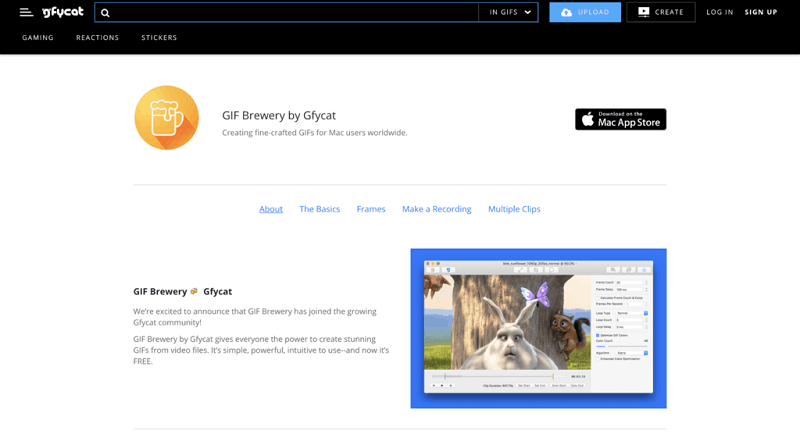
これは無料の動画からGIFへのコンバーターではありません。 あらゆる種類のファイルをGIF画像に変換できます。 このWebサイトでは、ビデオのアップロード、ビデオの記録、ビデオURLの貼り付け、一連の写真のアップロードを行って、GIFファイルに変換できます。
その後、キャプションとステッカーを追加し、GIF画像の速度を変更し、開始時間と終了時間を選択できます。これは、多くのカスタマイズされた出力機能を備えた完全に優れたツールです。 ただし、大きな欠点がXNUMXつあります。 作成した各GIFにはMakeAGIFの透かしが付けられます。 これは無料ツールの価格です。 ただし、GIF画像からロゴを削除する場合は、プレミアムバージョンを購入する必要があります。
Convertioは、非常に簡単な無料ビデオからGIFへのコンバーターです。 動画をGIF画像に変換するには、動画をプラットフォームにドラッグするか、DropboxまたはGoogleドライブからアップロードするだけです。 そして、 「変換」ボタンを押します 変換プロセスを完了するために。
GIFの詳細や派手さについてあまり心配していない場合は、これが最適なツールです。 理解と使用が非常に簡単です。 さらに、簡単なプロセスにより、非常にシンプルになります。 ただし、Convertioでは、GIF画像の開始と終了を判別することはできません。 さらに、フレームレートも選択できません。
これは、GIFコンバーターのもうXNUMXつの基本的な無料ビデオです。 簡単な手順で動画からGIFを作成できます。 まず、変換する動画のURLをコピーして貼り付ける必要があります。 次に、適切な編集を行います。 この後、GIFが飛び出します。
Imgflipでは、GIFのコピーが必要なときにさまざまなオプションを使用できます。 GIF変換プロセスの最後には、さまざまな選択肢があります– GIFファイルをダウンロードし、GIFへのリンクをコピーし、画像のHTMLコードをコピーし、Facebook、Pinterest、Twitter、Tumblrなどのさまざまなソーシャルメディアプラットフォームで共有することもできます。.
Imgflipを使用すると、さまざまなオプションを通じてGIFを共有できます。 さらに、変換プロセスはオンラインで行われます。 したがって、サードパーティのソフトウェアをダウンロードしてインストールする必要はありません。 MacユーザーとWindowsオペレーティングシステムの両方で使用できます。
これは、その約束に応える優れたツールです。 とても理解しやすく使いやすいです。 自分の動画をアップロードしてから、画像ファイル(この場合はGIF形式)としてエクスポートするだけです。 XNUMXつのステップだけでジョブを完了することができるので、非常に簡単です。
パーソナライズされたGIFが必要な場合は、EZGIFも役立ちます。 トリミング、エフェクトの追加、ビデオの編集ができます。 ただし、そのためには、まずGIFをエクスポートする必要があります。 次に、ツール内で再アップロードする必要があります。
GIFの作成に関しては、これは最適な設定ではありません。 実際の変換プロセスの前にGIFを編集できるツールがたくさんあります。 ただし、EZGIFは引き続き使用できる優れたツールであり、WindowsおよびMacオペレーティングシステムで使用できます。
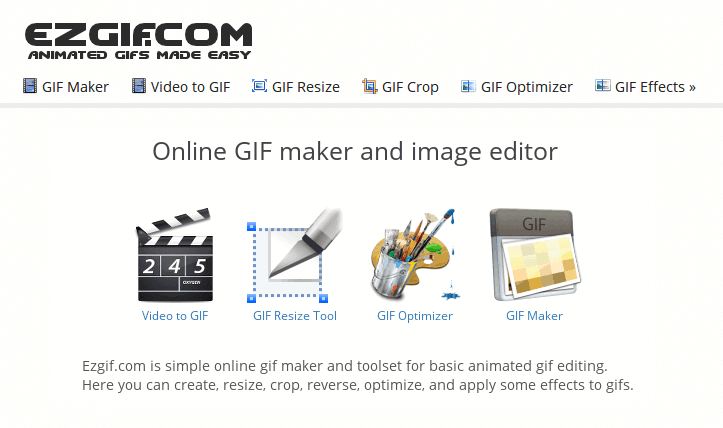
これは、他のファイル形式も変換できるGIFコンバーターへのもうXNUMXつの無料ビデオです。 ビデオの主要なファイル形式をGIFに変換するために使用できます。 さらに、PDFファイルをWord文書のファイルに変換することもできます。
残念ながら、ZamzarにはステッカーやテキストやGIFファイルを追加できる機能はありません。 ただし、シンプルなビデオからGIFへのコンバーターを探している場合は、優れたツールです。 Zamzarは完全に無料で、WindowsとMacの両方のオペレーティングシステムをサポートしています。
さまざまなビデオ形式(WEBM、MPEG、FLV、MOV、AVIなど)を使用してGIF画像ファイルに変換できます。 これは、ビデオファイルをGIFに変換するために必要な基本機能を備えた優れたソフトウェアです。
たとえば、GIFファイルの最初と最後の画面を選択できます。 エクスポートプロセス中にフレームレートとフレームサイズを選択することもできます。 さらに、使用方法に関する無料のチュートリアルも付属しています。無料簡単。」 したがって、ツールの使用に問題がある場合は、ツールが提供する説明ビデオを見て、すぐにサポートを受けることができます。 GIFコンバーターへのこの無料ビデオはサポートしています Windows 10、8.1、8、7、およびVista.
この記事では、GIFファイルの作成に使用できるさまざまな無料ビデオからGIFへのコンバーターについて説明しました。 このリストは完全ではありません。 しかし、私たちはあなたが使用できる最高のツールを考え出しました。 これらすべての中でお気に入りのツールは何ですか? 下のコメント欄でお知らせください。
